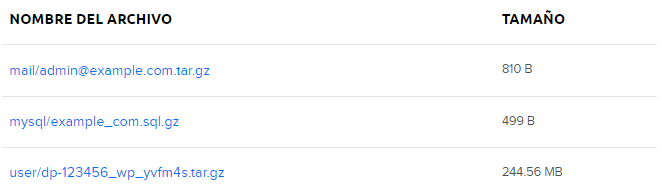Generalidades
Este artículo te muestra cómo hacer una copia de seguridad de toda tu cuenta de DreamHost en el panel. Es una forma sencilla de hacer un respaldo de toda tu cuenta, incluidos todos los usuarios, bases de datos, y buzones de correo.
Crear una copia de seguridad
Para respaldar tu cuenta en el panel:
- Visita la página Administrar Cuenta.
- Baja hasta la sección Hacer Un Respaldo De Tu Cuenta
- Da clic en el botón Crear una Copia de Seguridad para abrir la página de respaldo del panel.
- Da clic en el botón ¡Cópiame!.
El proceso de copia de seguridad comienza y tarda un tiempo en completarse en función de la cantidad de contenido que hay para copiar. Se te notificará por correo una vez que esto se complete.
Si crees que la copia de seguridad automática no respaldó todo lo que había en la cuenta, contacta a soporte para obtener más ayuda.
Cómo descargar los respaldos
Una vez creada la copia de seguridad, puedes descargarla a tu computador usando un navegador o la línea de comandos.
El correo de notificación que recibes te dirige de vuelta a la página Respaldar Tu Cuenta en el panel, donde puedes ver detalles como los siguientes:
Cada una de las copias de seguridad está listada como un archivo .tar.gz o .sql.gz y están disponibles por 14 días para descargar localmente.
- Usuarios de correo: correo/usuario@example.com.tar.gz
- Bases de datos: mysql/nombredebasededatos.sql.gz
- Usuarios: usuario/nombredeservidor_usuario.tar.gz
Descargar en un buscador
Haz clic en el enlace de cada archivo, uno por uno, para descargarlo a tu computador. Lamentablemente, no es posible descargar todos los archivos a la vez.
Descargar a través de una línea de comando
-
Puedes descargar estos archivos directamente a tu computador usando curl.
- En un navegador, fa clic con el botón derecho en el enlace de respaldo del panel. En este ejemplo, se trata del archivo user/servername_username.tar.gz.
- En el menú emergente, selecciona Copiar ubicación/dirección del enlace.
- Pega esto en un editor de texto simple para guardarlo por ahora. Será una URL muy larga.
- Abre una terminal (si usas Mac o Linux) o un símbolo del sistema (si usas Windows).
-
Corre el comando curl para descargar
el
archivo usando la siguiente sintáxis:
curl --insecure --output FILENAME.tar.gz "COPIED_LINK_LOCATION"Anota lo siguiente
- FILENAME.tar.gz es uno de los nombres de archivo en tu panel en la página Respaldar tu Cuenta. Asegúrate de NO incluir la primera parte del nombre de archivo antes de la barra diagonal. Por ejemplo, si el enlace en el panel es user/servername_username.tar.gz, el nombre de archivo sería simplemente servername_username.tar.gz.
- COPIED_LINK_LOCATION es el enlace que copiaste al hacer clic derecho en el nombre del archivo y lo guardaste en un archivo de texto. Asegúrate de colocar la URL completa entre comillas dobles. Si no lo haces, el comando no descargará el archivo.
Aquí hay un ejemplo completo:
[server]$ curl --insecure --output servername_username.tar.gz "https://backupdate-elvblu.s3.us-east-005.dream.io/user/server_username.tar.gz?X-Amz-Algorithm=AWS4-HMAC-SHA256&X-Amz-Credential=005d68479951dee0000000003%2F20251027%2Fus-east-005%2Fs3%2Faws4_request&X-Amz-Date=20251027T201133Z&X-Amz-Expires=3600&X-Amz-SignedHeaders=host&X-Amz-Signature=f71e1260c7c230c598e46ff989283fd34efd8332abec10f6edf3856b9a20c7ce"
Cómo descomprimir los archivos descargados
Los archivos descargados están en formato comprimido .tar.gz o .sql.gz. Puedes descomprimirlos usando una herramienta o la línea de comandos.
Usando herramientas de software
-
Windows
Si estás utilizando un computador con Windows, necesitarás un programa para descomprimir el tipo de archivo, como 7-Zip.
macOS
Simplemente da doble clic en el archivo en una Mac para extraer su contenido.
Usar la línea de comando
-
Si estás utilizando un computador Mac o Linux, puede ejecutar el siguiente comando para descomprimir el archivo .tar.gz:
[local]$ tar -zxvf user\@example.com.tar.gzSi el archivo tiene una extensión .sql.gz ,corre el siguiente comando:
[local]$ gunzip databasename.sql.gz